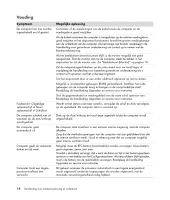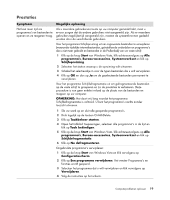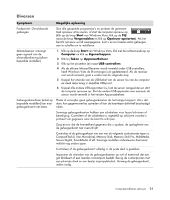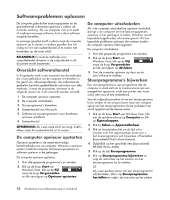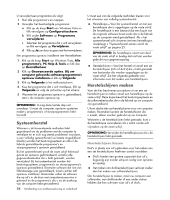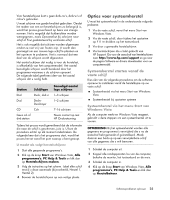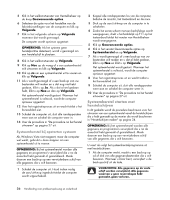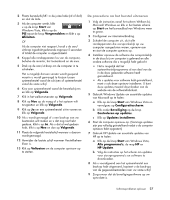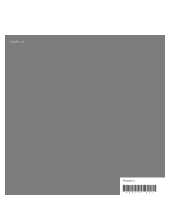HP Pavilion Elite m9400 Troubleshooting and Maintenance Guide - Page 99
Systeemherstel van Microsoft, Software en stuurprogramma's voor hardware opnieuw installeren
 |
View all HP Pavilion Elite m9400 manuals
Add to My Manuals
Save this manual to your list of manuals |
Page 99 highlights
Systeemherstel van Microsoft Microsoft Windows Vista heeft een functie waarmee u de computerconfiguratie kunt herstellen naar die van een eerder tijdstip, toen het huidige softwareprobleem nog niet bestond. Deze functie maakt een herstelpunt waar de computerinstellingen van die tijd en datum worden genoteerd. Wanneer een nieuw programma wordt geïnstalleerd, maakt het besturingssysteem automatisch een herstelpunt voordat de nieuwe software wordt toegevoegd. U kunt ook handmatig herstelpunten instellen. Als u een probleem ondervindt waarvan u denkt dat het te wijten is aan software op uw computer, gebruikt u Systeemherstel om de computer terug te zetten naar een vroeger herstelpunt. OPMERKING: Probeer altijd eerst deze procedure met herstelpunten voordat u het gehele systeem probeert te herstellen. Systeemherstel starten: 1 Sluit alle geopende programma's. 2 Klik op de knop Start van Windows Vista, klik op Alle programma's en klik vervolgens op Bureau-accessoires. 3 Kies Systeemwerkset, Systeemherstel en klik op Volgende. 4 Volg de instructies op het scherm. Handmatig herstelpunten toevoegen: 1 Sluit alle geopende programma's. 2 Klik op de knop Start van Windows Vista en klik vervolgens op Configuratiescherm. 3 Klik op Prestaties en onderhoud en klik dan op Systeem. 4 Klik op Systeembeveiliging. 5 Selecteer onder Automatische herstelpunten de schijf waarvoor u een herstelpunt wilt maken. 6 Klik op Maken. 7 Volg de instructies op het scherm. Voor meer informatie over software herstelpunten: 1 Klik op de knop Start van Windows Vista en klik vervolgens op Help en ondersteuning. 2 Typ systeemherstel in het vak Zoeken en klik vervolgens op Zoeken. Software en stuurprogramma's voor hardware opnieuw installeren Als een in de fabriek geïnstalleerd programma of stuurprogramma beschadigd raakt, kunt u dat programma opnieuw installeren met het programma Herstelbeheer (alleen bepaalde-modellen). OPMERKING: Gebruik Herstelbeheer niet om programma's opnieuw te installeren die op cd's of dvd's in de computerdoos staan. Installeer deze programma's rechtstreeks opnieuw van de cd's of dvd's. Controleer of u een manier hebt om een programma opnieuw te installeren, voordat u een programma verwijdert. Controleer of het programma nog beschikbaar is op de locatie vanwaar u het oorspronkelijk hebt geïnstalleerd (bijvoorbeeld schijven of internet). Of controleer of het programma wordt vermeld in de lijst van programma's die u opnieuw kunt installeren met Herstelbeheer. U kunt als volgt een lijst opvragen van de programma's die met Herstelbeheer kunnen worden geïnstalleerd: 1 Klik op de knop Start van Windows Vista, Alle programma's, PC Help & Tools en klik dan op Herstelbeheer. 2 Klik op Geavanceerde opties, Bij uw computer geleverde softwareprogramma's opnieuw installeren en klik op Volgende. 3 Klik op Volgende in het welkomstscherm. Er wordt een lijst van programma's weergegeven. Controleer of uw programma in de lijst staat. Softwareproblemen oplossen 23